Auf der WWDC 2018 stellte Apple seine neueste Software für Computer mit macOS Mojave vor. Dies wird diesen Herbst auf Geräten erscheinen und eine Reihe neuer Funktionen enthalten, darunter Stacks. In diesem kurzen Artikel zeigen wir Ihnen, wie Sie in macOS Mojave Stapeln können, um Ihren Desktop zu organisieren.
Inhalt
- Verwandte Lektüre
- Was sind Stapel?
- So verwenden Sie Stacks in macOS Mojave
-
Anpassen von Stapeln in macOS Mojave
- Stapel sortieren nach
- Stapel gruppieren nach
- Warum sollten Sie Stapel verwenden?
- Stapeloptionen fehlen in meinem Menü
-
Abschluss
- Zusammenhängende Posts:
Verwandte Lektüre
- So verwenden Sie die neuen Screenshot-Funktionen in macOS Mojave
- So aktivieren Sie den Dunkelmodus und die dynamische Anzeige in macOS Mojave
- So verwenden Sie den neu gestalteten macOS App Store in Mojave
Was sind Stapel?
Im Wesentlichen sind Stapel eine Möglichkeit für Benutzer, ihre Desktops sauber und organisiert zu halten. Dadurch werden Stapel mit verschiedenen Arten von Dokumenten erstellt.

Wenn Sie beispielsweise eine Reihe von Screenshots, Dokumenten oder anderen Dateien haben, werden diese alle automatisch gruppiert. Es gibt verschiedene Möglichkeiten für Benutzer, diese Dateistapel anzupassen, auf die wir später eingehen werden.
So verwenden Sie Stacks in macOS Mojave
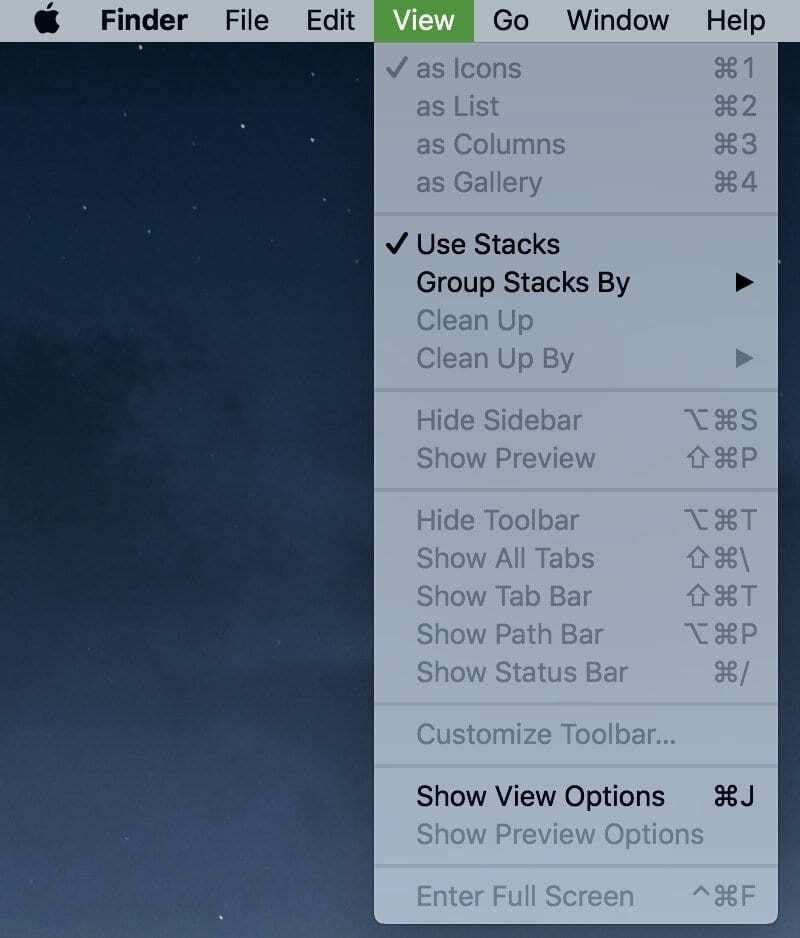
Bevor Sie diese neue Funktion nutzen können, müssen Sie Stacks aktivieren. Hier sind die Schritte, die Sie ausführen müssen, um sie auf Ihrem Computer zu aktivieren.
- Öffne ein Finder-Fenster
- Tippen Sie in der Menüleiste auf Ansicht
- Scrollen Sie nach unten und aktivieren Sie "Stacks verwenden"
Sobald Sie Stacks aktivieren, verwandelt sich Ihr Desktop in ein organisiertes Chaos. Jeder Stapel sieht aus wie ein buchstäblicher Stapel Papiere, aber Sie können diese anpassen und sogar problemlos durchblättern.
Anpassen von Stapeln in macOS Mojave
Apropos Anpassung: Apple hat beschlossen, das Leben für diejenigen mit vielen Gegenständen auf ihren Desktops wirklich einfach zu machen. Sie können einzelne Stacks entweder nach einer Reihe von Optionen oder nach Gruppen sortieren.
Stapel sortieren nach
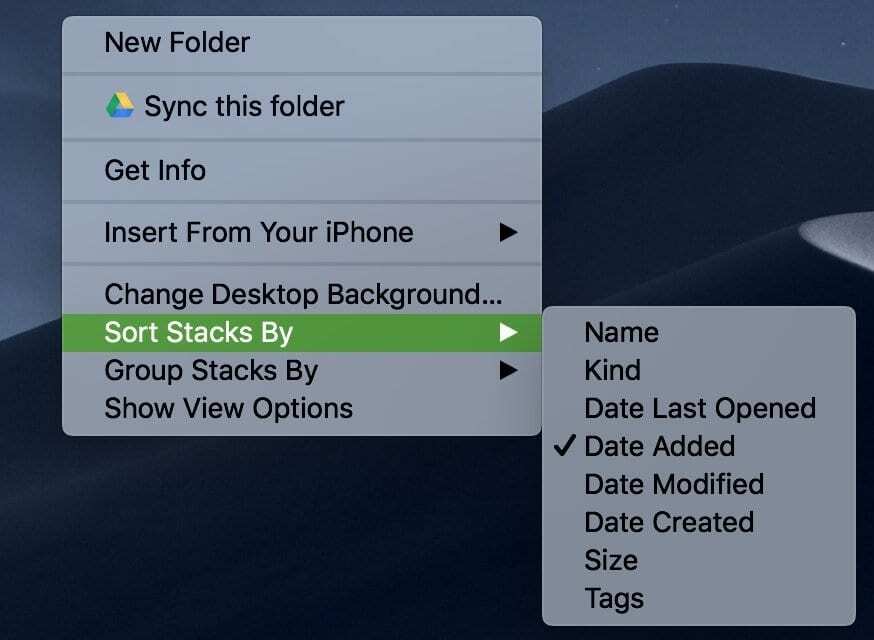
- Name
- Nett
- Datum der letzten Öffnung
- Datum hinzugefügt
- Datum geändert
- Datum erstellt
Stapel gruppieren nach
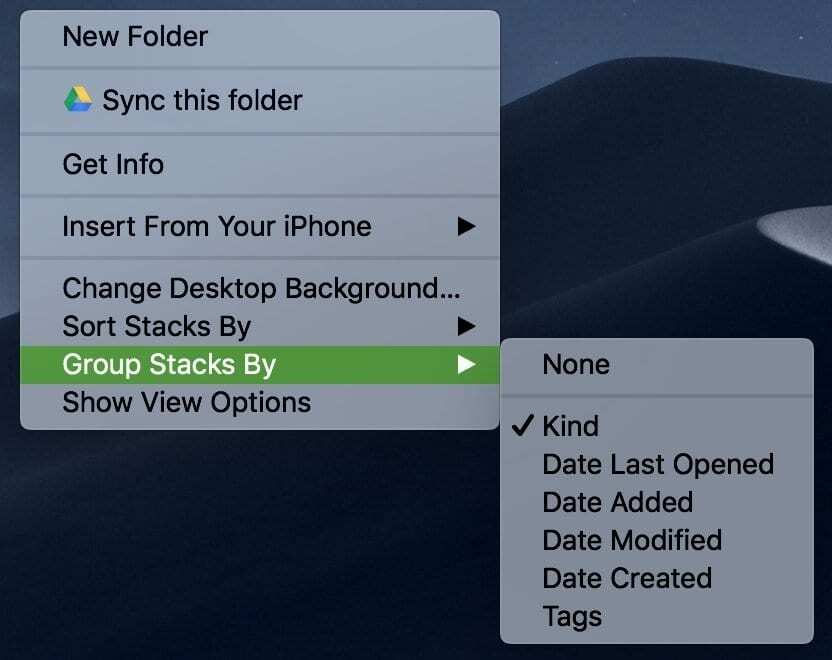
- Keiner
- Datum der letzten Öffnung
- Datum hinzugefügt
- Datum geändert
- Datum erstellt
- Stichworte
Die Interaktion mit diesen ist ziemlich einfach, da Sie nur auf eines klicken müssen, um seinen Inhalt anzuzeigen. Wenn Sie eine Übersicht über alle Ihre Stapel sehen möchten, können Sie dies über „Option > Klick“ tun. Dadurch werden alle Stapel erweitert, sodass Sie einen genauen Überblick darüber haben, was sich auf Ihrem Desktop befindet.
Warum sollten Sie Stapel verwenden?
Die klare und einfache Antwort auf die gestellte Frage lautet, besser zu organisieren. Wenn Sie Ordner hassen und den Desktop häufig für Ihre Dateien verwenden, wird Stacks Ihnen das Leben erleichtern.
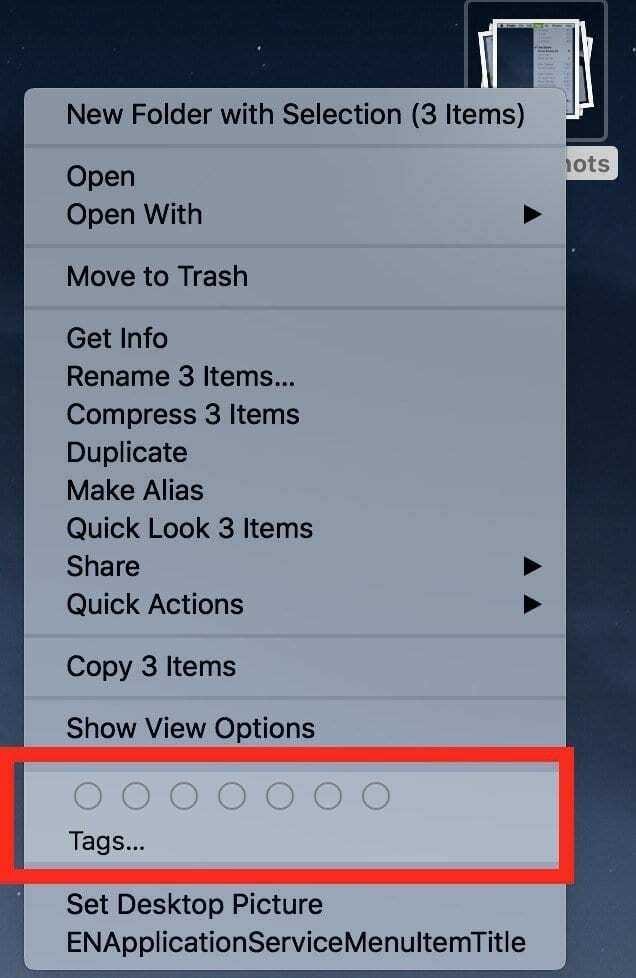
Dies gilt insbesondere für diejenigen, die mit der Implementierung von Tags für verschiedene Dateien beginnen möchten. Wenn Sie Tags in Ihren Workflow integrieren möchten, können Sie dies folgendermaßen tun:
- Klicken Sie auf den Stack, den Sie benötigen
- Suchen Sie die Datei, die Sie taggen möchten
- Rechtsklick/Strg+Klick oder Zwei-Finger+Klick um das Kontextmenü aufzurufen
- Scrollen Sie nach unten und tippen Sie auf "Tags"
Von hier aus können Sie mit der Erstellung benutzerdefinierter Tags beginnen, die dann Ihren verschiedenen Dateien zugewiesen werden können. Nachdem die Tags erstellt wurden, können Sie im Kontextmenü die Stapel nach den erstellten Tags gruppieren.
Wenn Sie nur ein paar Screenshots oder leere Dokumente haben, möchten Sie natürlich keine Tags mit Stacks verwenden. Wenn Sie jedoch Ihren Desktop als „Catch-All“ verwenden, können Sie mit dieser Methode organisiert bleiben.
Stapeloptionen fehlen in meinem Menü
Bei vielen Benutzern ist dieses Problem seit dem Upgrade auf macOS Mojave aufgetreten. Das Problem besteht darin, dass Sie die Stacks-Funktionalität nicht verpassen, sondern auf das Menü Ansicht einer aktiven Finder-Sitzung klicken. Wenn Sie den Finder öffnen, klicken Sie bei geöffnetem aktivem Finder-Fenster auf Ansicht, Sie sehen dies im Gegensatz zu den Stapeloptionen.
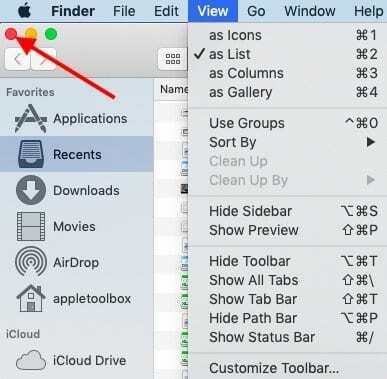
Sie müssen dieses Fenster schließen, indem Sie wie oben gezeigt auf das Symbol "x" klicken. Sobald Sie die aktive Finder-Sitzung schließen und dann zum oberen Menü auf Ihrem Desktop gehen und auf Ansicht klicken, sehen Sie Folgendes:
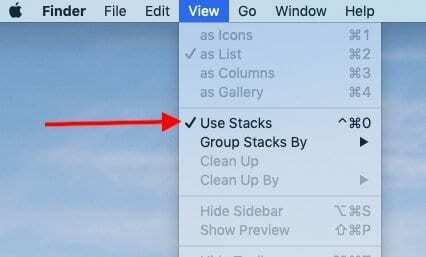
Wir hoffen, dass die beiden obigen Screenshots zur Klärung des Problems beim Zugriff auf die Stacks-Option in macOS Mojave beitragen. Danke an Lilly für ihren Kommentar.
Abschluss
Stacks sind nur eine Möglichkeit, mit der macOS Mojave das Leben von Mac-Benutzern einfacher machen möchte. Dies ist eine ziemlich einzigartige, aber nützliche Möglichkeit für Sie, alle Ihre Dateien sauber und organisiert zu halten, auch wenn Sie kein Fan von Ordnern sind.
Wenn Sie die Betaversion von macOS Mojave ausführen und Fragen haben, teilen Sie uns dies bitte in den Kommentaren unten mit. Sollten Sie bei der Einrichtung auf irgendwelche Probleme stoßen, lassen Sie es uns wissen und wir helfen Ihnen gerne auf jede erdenkliche Weise weiter.
Andrew ist ein freiberuflicher Autor mit Sitz an der Ostküste der USA.
Er hat im Laufe der Jahre für eine Vielzahl von Websites geschrieben, darunter iMore, Android Central, Phandroid und einige andere. Jetzt verbringt er seine Tage damit, für ein HLK-Unternehmen zu arbeiten, während er nachts als freiberuflicher Autor arbeitet.